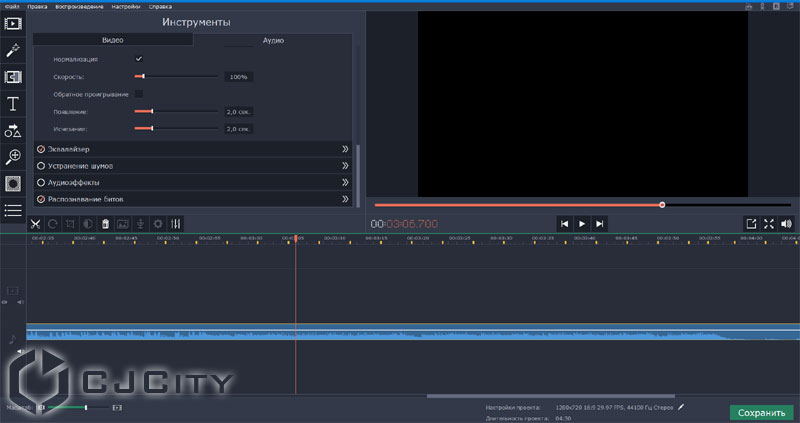Работаем с аудио в Видеоредакторе Movavi
Считается, что для работы со звуком (с дорожкой в видео или с музыкальным файлом) требуется отдельная программа, оснащённая множеством функций. Для профессиональной обработки, возможно, да. Однако если брать во внимание любительский уровень – поправить громкость в слишком тихом файле, обрезать песню и создать рингтон – задачи подобного плана легко решаются в различных видеоредакторах, в которых есть инструменты для базовой обработки аудио.
Эта статья посвящена одной из таких программ – Видеоредактор Movavi, с возможностями которой мы и познакомимся ниже. Более подробно мы остановимся на том, что в редакторе можно делать с аудио, а именно:
- обрезать дорожку;
- настроить громкость звучания;
- улучшить качество аудиофайла;
- добавить различные эффекты;
- записать озвучку;
- разметить бит на шкале времени.
Обрезка дорожки
В первую очередь хочется обратить ваше внимание на вейвформы, которые появляются на треке при добавлении файла на монтажный стол. Это графическое представление звуковой волны, благодаря которому можно узнать уровень громкости звука на любом участке файла. Изменяя масштаб шкалы времени, можно разрезать дорожку на части или обрезать по краям с максимальной точностью. Подробнее об этом можно прочитать на сайте программы - www.movavi.ru/support/how-to/how-to-cut-music.html. Для создания рингтонов это несомненно удобно.
Настройка громкости
Плавность появления и исчезания звука регулируется в пределах 10 секунд – то есть вы можете настроить постепенное нарастание и уменьшение громкости в вашем треке. Аналогичным образом можно изменять громкость как всей дорожки в целом, так и некоторых её частей. Громкость всего трека регулируется с помощью соответствующего слайдера в разделе “Инструменты”. Для того, чтобы сделать громче или тише отдельный фрагмент файла, необходимо нанести на дорожку точки громкости. Двигая эти точки вдоль трека, а также вверх и вниз, можно изменить громкость того или иного участка.
Такая настройка громкости подходит, когда вы работаете с несколькими дорожками одновременно. Например, создаёте видеопроект, где есть и фоновая музыка, и голоса из самого видеоклипа, и дополнительные звуковые эффекты. Если правильно отрегулировать громкость каждой дорожки, то тогда не будет какофонии, а получится хорошо сведённый звук.
Если вам не нужна аудиодорожка из видео, то её можно заглушить. Делается это с помощью переключателя на треке, если вы хотите отключить дорожку целиком. В отдельно взятом клипе звук можно выключить, нажав на соответствующую кнопку во вкладке инструментов.
Ещё один инструмент для исправления уровня громкости – это нормализация звука. При включении этой опции, общая громкость файла повышается настолько, насколько это возможно без искажений.
Повышение качества
Зачастую качество записанного аудио оставляет желать лучшего. Фоновый шум и гул в видео могут вызвать значительное искажение основного звука. Для того, чтобы спасти такой файл, можно воспользоваться инструментом шумопонижения. Программа поддерживает два метода: пороговое шумоподавление и фильтр частот. Пороговый метод заключается в блокировке звуков, ниже установленного уровня. Фильтр частот позволяет избавиться либо от шипения, либо от гула, выдавая в результате более чистое звучание.
Уменьшить шумы можно и с помощью эквалайзера, присутствующего в редакторе. Если вы достаточно хорошо разбираетесь в коррекции звука по частотам, то можете выставить нужные вам значения самостоятельно. А различные предустановки помогут скорректировать частотные характеристики файла новичкам: отрегулировать низкие и высокие частоты, сделать акцент на вокал или музыку.
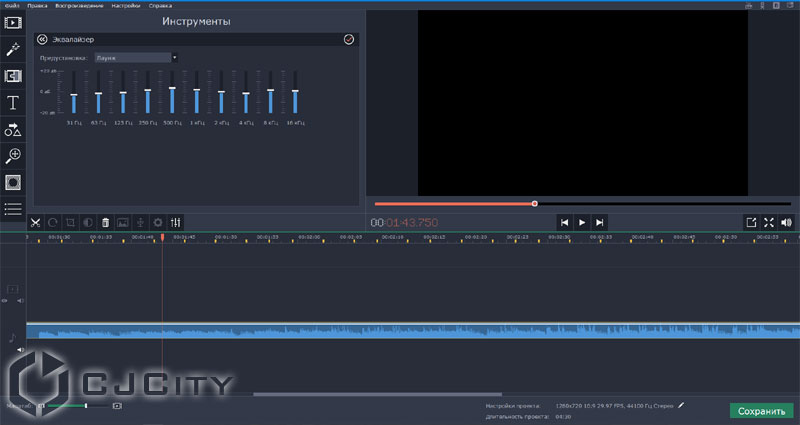
Эквалайзер можно использовать и для того, чтобы придать аудио интересный оттенок звучания. Практически для каждого музыкального жанра есть соответствующий пресет, который лучшим образом подчеркнёт особенности трека – джаз, поп, рок, а также дип-хаус, лаунж и многие другие стили.
Добавление аудиоэффектов и звуков
При создании музыкального сопровождения к видеоролику можно получить по-настоящему уникальный саундтрек, всего лишь добавив несколько эффектов (эхо, телефон, робот, повышение и понижение тона и другие). К тому же, в редакторе собрана большая коллекция встроенных звуков, таких как смех, аплодисменты, стук сердца и тому подобные.
Сюда же можно отнести и скорость проигрывания дорожки. Звучание изменяется до неузнаваемости, даже при малейшем замедлении или ускорении трека.
Функция обратного проигрывания тоже заслуживает особого внимания. С её помощью можно развернуть любой клип (как аудио, так и видео) в обратную сторону, буквально повернув время вспять.
Другие возможности
Если к вашему компьютеру подключен микрофон, то вы можете самостоятельно записать озвучку своего проекта, а потом совершить все описанные манипуляции по улучшению качества, настройке громкости и применению спецэффектов.
Ещё одна полезная опция, доступная в программе – это автоматическое распознавание бита музыки. Разметка наносится на шкалу времени, и подогнать длительность слайдов или видео становится гораздо проще.
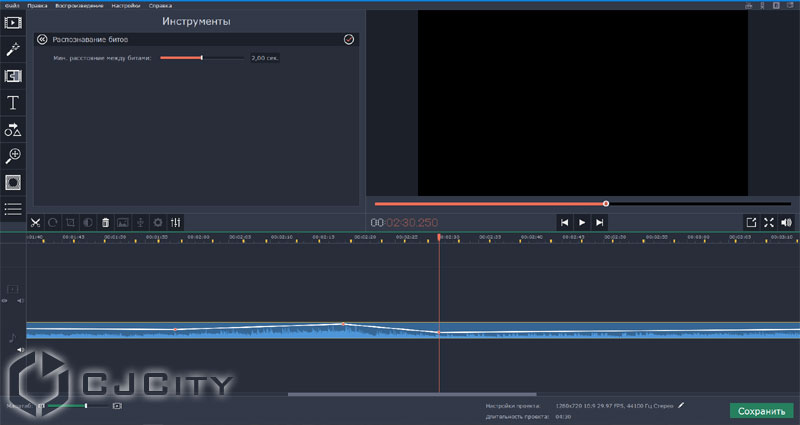
Работа с видео и фото
Само собой разумеется, что основные функции программы – это редактирование видео, создание роликов и слайдшоу. Для последнего, кстати говоря, есть даже специальный режим, который позволяет получить готовую фото-презентацию за считанные минуты.
В программе присутствуют различные инструменты для улучшения качества видео, спецэффекты, фильтры, переходы, титры, анимация – в общем всё, что необходимо для создания целого фильма.
Подводя итог всему вышесказанному, мы видим, что Видеоредактор Movavi можно использовать не только по его прямому назначению, но ещё и для базовой обработки аудиофайлов. Улучшение качества, регулировка громкости, обрезка песен – всё это выполняется весьма быстро благодаря удобным инструментам. Для простых операций со звуком не всегда требуются сложные программы.
Александра, 24.10.2017
Movavi на CJCity.ru